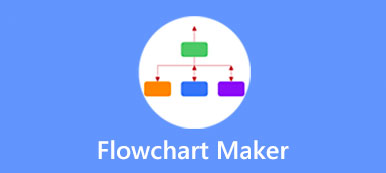ヴィンス は、ブランドの視覚化に関連するあらゆる種類のものを作成するための人気のあるオンライン プラットフォームです。 このプラットフォームは、オンライン バージョンとデスクトップ バージョンの両方を提供します。 また、デザインの経験がなくても、ブランドを構築し、アイデアを創造的な方法で伝えるための最良のヘルパーであると主張しています. それで、Vismeはそれが主張する方法で本当に役に立ちますか? 機能、長所、短所、および無料代替手段とともに、Viseme の包括的なレビューを通じて答えを確認してください。

パート 1: 包括的な Visme レビュー
完全なレビューに到達する前に、次のコンテンツをプレビューできます。これは、Visme とは何か、主な機能、長所と短所、価格設定、および Visme をオンラインで使用する方法に分かれています。 これらは、Visme をよりよく理解し、ビジネスに役立つかどうかを判断するのに役立ちます。
ビスムとは
Visme は、あなたのアイデアを最大限に発揮させるために、初心者でもユーザーが製品をブランディングし、あなたと顧客の間のコミュニケーションをよりコミュニケーション的でカラフルなものにすることを目指しています。 設計ツールとして、Visme では、プレゼンテーション、ドキュメント、データの視覚化、ソーシャル メディア グラフィックスなど、多くのことを実現できます。さらに、設計作業を容易にするために、Visme は Web およびデスクトップ アプリを提供します。
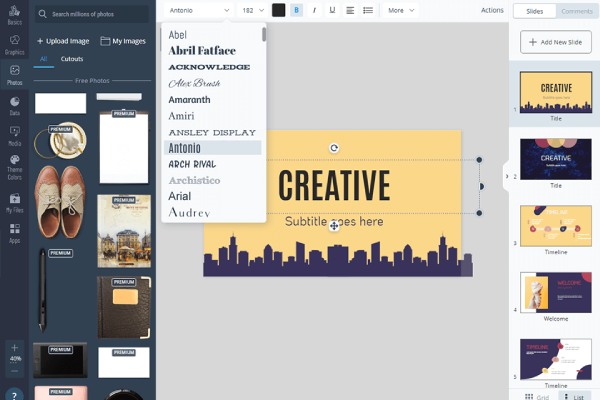
Vismeでできること
興味深いビジネス レポートを作成する
Visme テンプレート、カラフルなスタイル、およびフォントを使用して、鮮やかな PPT プレゼンテーションを思いのままに作成できます。 Visme の大規模なソース ウェアハウスでは、想像力を最大限に活用できます。 その上、Visme はあなたの PPTからPDFへ、これにより、PPT 作品を PDF 形式でダウンロードできます。 一方、Visme は編集可能なグラフやチャートも提供しており、データに命を吹き込み、分析を視聴者に鮮やかに提示できます。 このようにして、あなたのビジネスレポートはもう退屈で退屈ではありません.
ソーシャル メディアで製品のブランドを構築する
マーケティングに関して言えば、ソーシャルメディアは不可欠な要素です。 Visme のグラフィック、写真、アセット、アイコンは、Instagram や Twitter などのソーシャル メディアへの投稿に必要な要素をすべて満たすことができます。 消費者の間でブランドを構築するために、Visme では、データを視覚化し、ソーシャル メディアですばやく情報を伝えることができます。 あなたもできる 音楽付きのスライドショーを作る Vismeで。
実装前に概念を視覚化する
製品を公開する前に、ワイヤーフレームとモックアップを作成します。 Visme には、特定のブランドに関するアイデアやコンセプトをより適切に表現するのに役立つ幅広いウィジェットがあります。 一方、Visme 有料版では、写真、ビデオ、PPT プレゼンテーション、オーディオなどの多くのソースをアップロードできます。
- PROS
- 組織全体でブランドの一貫性を維持する
- データ ウィジェットは、分析を視覚的に魅力的なものにします。
- 統計、フォント、図などに関する複数のテンプレートを提供します。
- YouTube、Google ドライブなどの多くの一般的なプラットフォームと統合します。
- CONS
- 無料版では機能が制限されています。
- 他のユーザーと共同作業するには、アカウントが必要です。
- Visme のプレゼンテーションでサウンドを録音できません。
価格:
非常に多くの機能を見た後、ここでもう 29 つの重要な質問があります。Visme は無料ですか? 答えは、Visme が無料版と有料版の両方を提供しているということです。 有料版は価格が異なります。 Visme を毎月支払う場合、最も安い価格は月額 XNUMX ドルです。 月払いか年払いかにかかわらず、Visme for Teams プランの価格については相談が必要です。
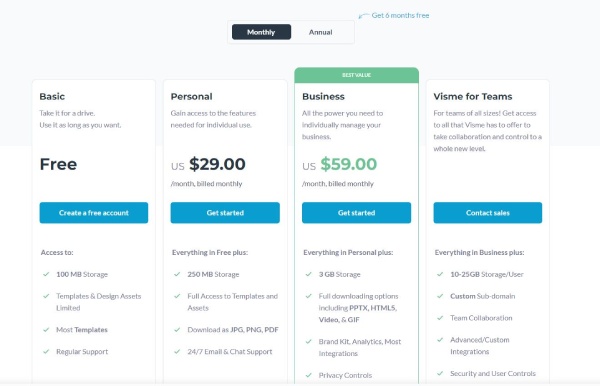
Visme のクイック スタート
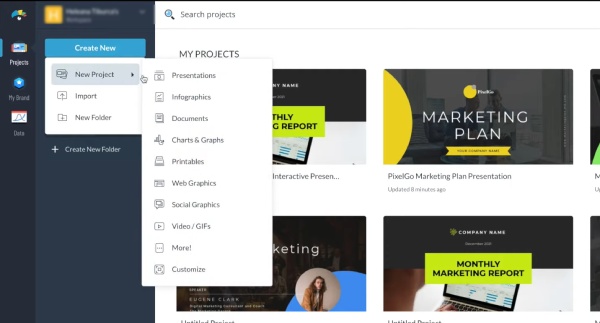
ステップ1最初に Visme Web サイトにサインインする必要があります。その後、ダッシュボードが表示されます。
ステップ2クリック 新規作成 ボタンをクリックすると、多くのカテゴリが表示されます。 テンプレートを表示するには、いずれかを選択します。
ステップ3XNUMX つのテンプレートを決定したら、カーソルをその上に移動し、 編集
ステップ4左側には、適用する要素がたくさんあります。 テーマの色を変更したり、画像をアップロードしたりすることもできます。
ステップ5編集が終わったら、 ダウンロード 右上隅のボタンをクリックして、コンピューターに保存します。
注: 完成した作品は、購入後に Visme からのみダウンロードできます。
パート 2: Visme の無料代替品
簡単な編集作業やアイデアの視覚化には、Visme の無料代替品があります。無料で、MindOnMap でアイデアをオンラインでどこでも鮮明に表現できます。このオンライン図表作成ツールを使用すると、作業を簡素化したり、家族旅行を計画したり、視覚化が必要なその他の作業を行うことができます。
◆商品説明◆
- 無料で、どのモバイルデバイスからでもアクセスできます。
- テーマの異なる複数のテンプレートを提供します。
- 各ステップを自動的に保存します。
- さまざまな例でより良いワークフローを作成します。
Vismeの無料代替品を使用する方法
ステップ1ブラウザでhttps://www.mindonmap.com/にアクセスしてください。まず、 ログイン 上のボタンをクリックしてアカウントを作成するか、ログインしてすべての機能にアクセスします。 次に、 マインドマップを作成する 続行するボタン。

ステップ2次のページで、 New ボタンをクリックして、アイデアの視覚化を続けるチャートまたはマップを選択します。

ステップ3あなたのための編集ページがあります。 図形を左側から空白のシートにドラッグして、そこにアイデアを入力できます。 スタイルボタンをクリックすると、フォント、文字サイズ、シートサイズを変更できます。
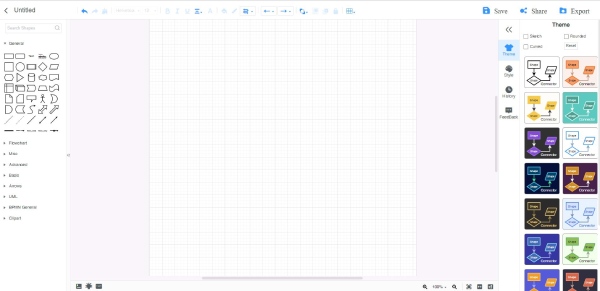
ステップ4描画が終了したら、 Save ボタンをクリックして、作品をオンラインで保存します。 または、 転送 ボタンをクリックして、作品をデバイスに保存する形式を選択します。
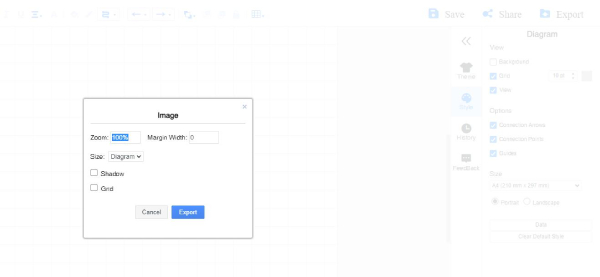
パート 3: Visme に関する FAQ
質問 1. Visme と Canva では、どちらが優れていますか?
互換性については、携帯電話にインストールできる Canva の方が優れています。 これら XNUMX つのインターフェイスはかなり似ており、どちらもグラフィック デザインに役立ちます。 どちらも完璧に機能します。 ただし、手頃な価格を希望する場合は、Canva が Canva よりも競争力のある価格で提供されます。
質問 2. 学生は Visme を無料で利用できますか?
機能が制限された無料トライアルを試すことができます。 購入したい場合は、学生向けの特別割引があり、Visme 公式 Web サイトの販売に連絡する必要があります。
質問 3. Visme から PPT をダウンロードできますか?
いいえ、あなたがすることはできません。 Vismeを購入しても、サポートされているダウンロード形式にはPPT形式は含まれていません。 したがって、そこからテンプレートを保存することはできません。
結論
全文読んだら Visme レビュー、Visme の使用方法に関する簡単なチュートリアルとともに、その機能、長所、短所、および価格についてより明確になります。 シンプルな計画、チャート、および図については、予算を節約するために Visme の無料代替手段を試すこともできます.